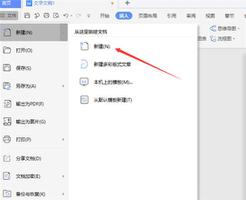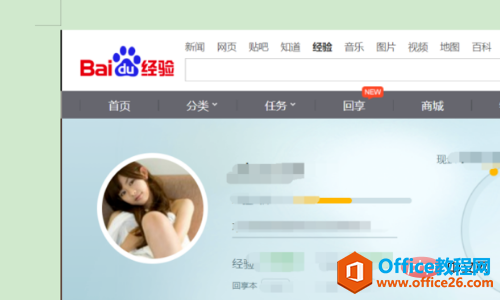免费将手机变成文件扫描仪

优秀的相机和智能应用程序相结合,可轻松高效地进行移动扫描。
“可扫描”是一款应用程序的示例,该应用程序可以简化手机“扫描”文档的工作。
最近,我发现一个旧的NeatReceipts文件扫描仪藏在壁橱里。 这是一件昂贵的东西,所以我不得不停下来想知道为什么我不使用它。
哦,对了:我用手机。
这不是一个新的想法; “扫描仪”应用程序的使用时间几乎与智能手机差不多,但是随着电话摄像头的巨大改进,这些应用程序本身近年来也得到了显着改进。
所以我想告诉您我最喜欢的:Evernote的Scannable。 您应该知道的第一件事是仅适用于iOS。 但请不要担心,Android用户:我也强烈推荐Microsoft的Office Lens,这两个平台都可以使用。 (如果您是OneDrive用户,则该应用程序最近添加了内置扫描功能-尽管没有Office Lens中提供的复杂的文档更正和编辑选项。)
微软的OneDrive应用现在具有内置扫描功能-但是Office Lens更好。
不用说,如果您已经是Evernote用户,那么Scannable是首选。 如果将文档帽挂在OneNote中,请考虑使用Office Lens。
您可能还需要查看Adobe Scan,这是该领域的新手。 这两种平台也都可以使用,但是依靠Adobe自己的云服务进行存储。
确实,还有许多其他选择,其中许多与平台无关,能够扫描到各种云服务,而不仅仅是少数几种。 如果还有另一个扫描应用程序比您更喜欢,则一定要在评论中大声疾呼。
但是,请允许我稍微介绍一下Scannable,因为尽管我不需要经常使用它,但是当我这样做时,它却非常有用。 (它也是免费的,与Office Lens相同。)
Adobe Scan是另一个适用于使用手机捕获文档的应用程序。
使用Scannable,您只需将文档放置在取景器内(iPhone屏幕)即可。 该应用程序将快速自动捕获它,然后将其拉直,锐化并以其他方式提高图像质量。 例如,收据折皱后,实际上消除了扫描中的折叠痕迹,并平整了不同对比度的区域。 有了这些超长的收据,我不必按部就班地将它们捕获了-当我拉回立即抓紧整个东西时,该应用程序运行良好。 我特别喜欢它如何缩短多页文档的工作量。 捕获第一页后,几乎可以立即为下一页做好准备。 我敢说这比单张纸扫描仪还要快-这是我更喜欢NeatReceipt之类的另一个原因。 完成扫描后,只需点击对勾图标即可查看侧向滚动托盘中的每一页。 不喜欢结果如何? 只需将其轻弹出纸盒,即可将其删除。
因此,Scannable使整个扫描过程变得非常简单,并在完成后自动上传到Evernote。 您还可以选择通过电子邮件共享扫描或其他常见的iOS共享选项。 您只需要记住在重命名它之前就重命名它,否则它将保留默认的“ Scannable Document”文件名。
正如我所说:这是许多选择之一。 您最喜欢的扫描应用程序是什么,为什么?
编者注:本文最初发布于2017年8月11日,并已更新有关Adobe Scan和OneDrive的信息。
以上是 免费将手机变成文件扫描仪 的全部内容, 来源链接: utcz.com/wiki/669372.html